Thông tin liên hệ
- 036.686.3943
- admin@nguoicodonvn2008.info

Nhiều người dùng Ubuntu đến với Linux sau khi chuyển từ Windows đang phải tìm cách làm cho hệ thống Linux mới thu nhỏ các cửa sổ đang mở khi nhấp vào biểu tượng thanh tác vụ hoặc thanh công cụ tương ứng. Thật không may, Ubuntu không cung cấp tùy chọn cấu hình trực tiếp để kích hoạt hành vi này.
Mặc dù mọi thứ có thể không rõ ràng ngay lập tức, nhưng điều làm cho Ubuntu trở nên đặc biệt là nhờ việc nó có khả năng tùy biến cao, nếu bạn biết đúng nơi cần tìm. Khi nói đến việc kích hoạt tính năng nhấp chuột để thu nhỏ cửa sổ, bạn không cần phải đi tìm quá xa.
Bạn có thể kích hoạt chức năng nhấp chuột để thu nhỏ thông qua dòng lệnh hoặc giao diện đồ họa. Quantrimang.com sẽ chỉ cho bạn cách thực hiện cả hai qua bài viết sau đây!
Tại Command Prompt của Ubuntu, bạn có thể kích hoạt tính năng thu nhỏ khi nhấp chuột chỉ bằng một lệnh duy nhất. Mở Terminal và nhập lệnh sau:
gsettings set org.gnome.shell.extensions.dash-to-dock click-action 'minimize'
Bạn sẽ không cần phải khởi động lại hệ thống hoặc đăng xuất và đăng nhập lại. Chức năng nhấp để thu nhỏ sẽ được bật ngay lập tức.
Nếu sau đó bạn đổi ý và thấy không thích hành vi mới này, bạn có thể tắt nó bằng cách nhập lệnh sau vào Terminal:
gsettings reset org.gnome.shell.extensions.dash-to-dock click-action
Nếu thích làm việc thông qua giao diện đồ họa, bạn có thể cài đặt Dconf Editor từ Ubuntu Software Center. Chỉ cần mở Software Center từ menu Applications và nhập dconf vào hộp tìm kiếm. Sau đó, nhấp vào Dconf Editor và cài đặt ứng dụng.
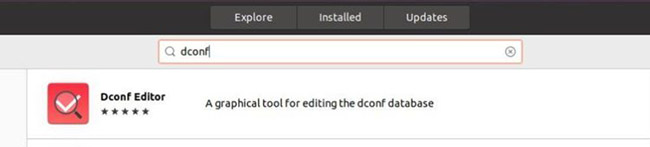
Sau khi cài đặt xong, hãy khởi chạy trình chỉnh sửa và đi tới org > gnome > shell > extensions > dash-to-dock. Cuộn xuống một chút cho đến khi bạn tìm thấy thao tác nhấp. Nhấp vào tùy chọn để truy cập cài đặt hành động nhấp chuột.
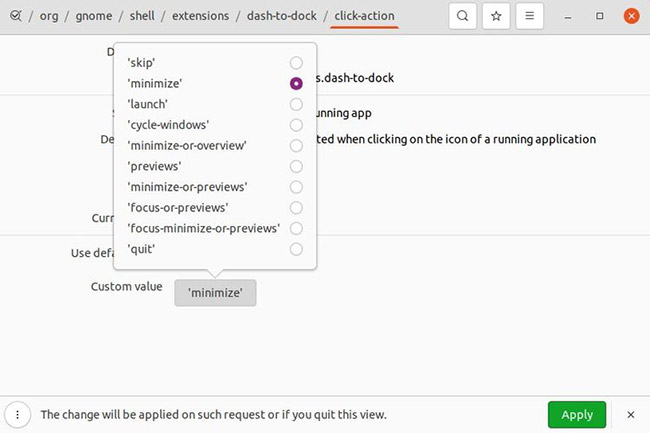
Tại đây, bạn muốn tắt thanh trượt cho biết sử dụng giá trị mặc định và đặt tùy chọn Custom value bên dưới nó thành Minimize. Sau đó, chỉ cần nhấp vào Apply.
Một lần nữa, không cần phải khởi động lại hoặc đăng xuất. Hành vi nhấp để thu nhỏ sẽ có hiệu lực ngay lập tức.
Bây giờ bạn đã bật tính năng nhấp để thu nhỏ, đừng dừng lại ở đó. Hãy tiếp tục khám phá! Còn rất nhiều điều bạn có thể làm để cải thiện hệ thống Ubuntu của mình.
Chúc bạn thực hiện thành công!
Nguồn tin: Quantrimang.com
Ý kiến bạn đọc
Những tin mới hơn
Những tin cũ hơn
 7 ứng dụng miễn phí khiến mọi người thích sử dụng Windows trở lại
7 ứng dụng miễn phí khiến mọi người thích sử dụng Windows trở lại
 7 ứng dụng miễn phí khiến mọi người thích sử dụng Windows trở lại
7 ứng dụng miễn phí khiến mọi người thích sử dụng Windows trở lại
 4 tiện ích mở rộng mã nguồn mở nên cài trên mọi trình duyệt
4 tiện ích mở rộng mã nguồn mở nên cài trên mọi trình duyệt
 Cách tạo chữ ký trong Outlook để email của bạn trông chuyên nghiệp hơn
Cách tạo chữ ký trong Outlook để email của bạn trông chuyên nghiệp hơn
 Các kiểu dữ liệu trong SQL Server
Các kiểu dữ liệu trong SQL Server
 Hàm COUNT trong SQL Server
Hàm COUNT trong SQL Server
 Hàm SUBTOTAL: Công thức và cách sử dụng hàm SUBTOTAL trong Excel
Hàm SUBTOTAL: Công thức và cách sử dụng hàm SUBTOTAL trong Excel
 Hướng dẫn 5 cách xóa tài khoản User trên Windows 10
Hướng dẫn 5 cách xóa tài khoản User trên Windows 10
 Vì sao Winux là bản phân phối "thân thiện với Windows" bạn nên tránh xa?
Vì sao Winux là bản phân phối "thân thiện với Windows" bạn nên tránh xa?
 Cách bật dịch video trong Microsoft Edge
Cách bật dịch video trong Microsoft Edge
 99+ bài thơ chia tay tuổi học trò hay và xúc động
99+ bài thơ chia tay tuổi học trò hay và xúc động
 Cách bật ứng dụng web trang web (PWA) trong Firefox
Cách bật ứng dụng web trang web (PWA) trong Firefox
 Cách xây dựng DNS cục bộ để ngăn chặn sự theo dõi từ ISP
Cách xây dựng DNS cục bộ để ngăn chặn sự theo dõi từ ISP
 Hãy lắng nghe trái tim
Hãy lắng nghe trái tim
 Cách đưa ứng dụng ra màn hình máy tính Win 11
Cách đưa ứng dụng ra màn hình máy tính Win 11
 Cách cố định ảnh chèn trong Excel
Cách cố định ảnh chèn trong Excel
 Datetime trong Python
Datetime trong Python
 Hướng dẫn bật Hardware Accelerated GPU Scheduling Windows 11
Hướng dẫn bật Hardware Accelerated GPU Scheduling Windows 11
 Hướng dẫn ẩn mục Network trong File Explorer Windows 11
Hướng dẫn ẩn mục Network trong File Explorer Windows 11
